Dezinstalați fișierul node.js pentru a remedia problema
- Fișierul Node.exe oferă un mediu adecvat pentru a rula aplicațiile Node.js pe PC Windows.
- Infractorii cibernetici înșală adesea utilizatorii denumind fișierele rău intenționate după acest executabil.
- Puteți dezinstala aplicațiile aferente pentru a rezolva problema.
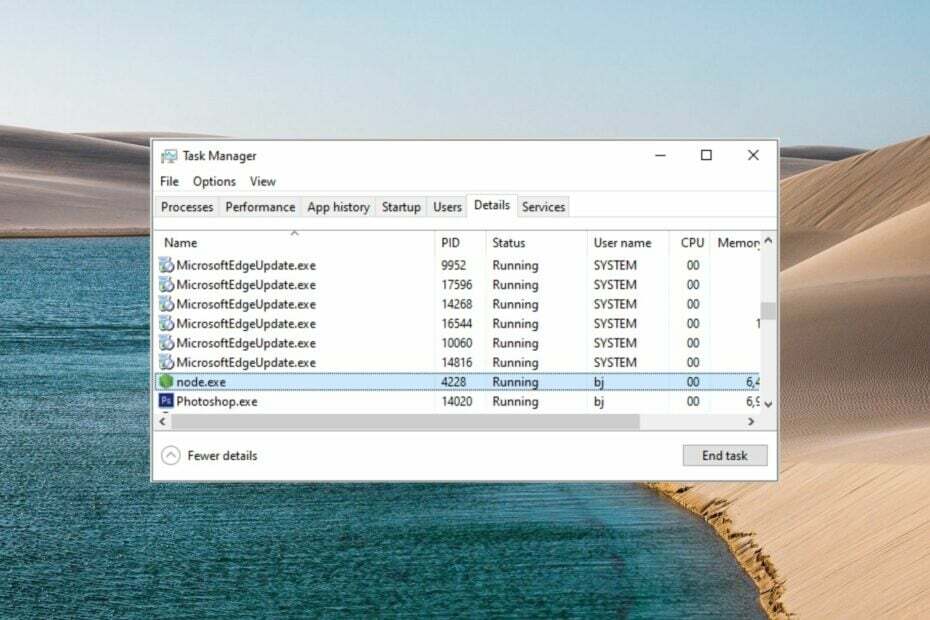
XINSTALAȚI FÂND CLIC PE DESCARCARE FIȘIER
- Descărcați Fortect și instalați-l pe computerul dvs.
- Începeți procesul de scanare al instrumentului pentru a căuta fișiere corupte care sunt sursa problemei tale.
- Faceți clic dreapta pe Începeți reparația astfel încât instrumentul ar putea porni algoritmul de reparare.
- Fortect a fost descărcat de 0 cititorii luna aceasta.
Node.exe este un fișier executabil binar descărcabil dezvoltat de Joynet, Inc, care conține toate fișierele esențiale necesare pentru a rula aplicațiile Node.js pe PC Windows. Acest fișier exe este responsabil pentru controlul caracteristicilor importante ale unei aplicații, inclusiv sincronizarea fișierelor și sarcini de intrare-ieșire, cum ar fi accesul la disc.
Fișierul Node.exe rulează în mod constant în fundal și oferă un mediu pentru a crea aplicații web dinamice și alte programe pe partea de server.
De ce ar trebui să elimin fișierul node.exe?
În general, node.exe este un fișier executabil sigur. Cu toate acestea, mulți utilizatori de Windows au o plângere constantă că procesul rulează continuu în fundal, în ciuda faptului că aplicația aferentă nu rulează în acest moment.
Aceasta are ca rezultat utilizare mare a procesorului fără motiv, care cauzează probleme de performanță și încetinirea computerului. Sarcina nedorită a rezultatelor CPU împiedică deseori rularea celorlalte procese și uneori duce chiar la o prăbușire a sistemului.
În afară de aceasta, există și șanse mari ca un troian sau un virus să se deghizeze într-un fișier node.exe autentic, provocând o serie de erori. Unele dintre ele sunt după cum urmează:
- Eroare de program Node.exe
- Node.exe nu este un program Win32
- Nu se poate localiza node.exe
- Node.exe nu poate fi găsit
- Node.exe a întâmpinat o problemă și se va închide
- Eroare la pornirea programului: node.exe
- Node.exe nu funcționează
- Node.exe: calea aplicației este greșită
Cum verific dacă node.exe este un virus?
Fișierul legitim node.exe se află în locația C:\Program Files (x86) și uneori într-un alt subdosar al C:\. Unele dintre cazurile sale legitime sunt următoarele:
- C:\Program Files (x86)\Adobe\Adobe Creative Cloud\CCLibrary\libs\
- C:\Fișiere de program (x86)\Adobe\Adobe Creative Cloud\CCXProcess\libs\
O modalitate simplă de a verifica autenticitatea fișierului executabil este verificarea semnăturii sale digitale.
- Folosește Windows + E scurtătură pentru lansare Explorator de fișiere și navigați la locația fișierului node.exe menționată mai sus.
- Click dreapta node.exe și alegeți Proprietăți din meniul contextual.
- Accesați Semnături digitale fila din Proprietăți fereastra si verifica daca Microsoft Corporation este numele semnatarului.
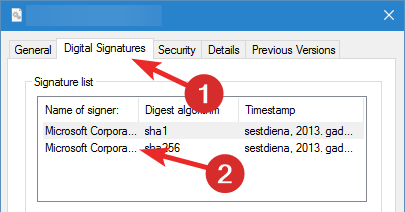
Sfat de expert:
SPONSORIZAT
Unele probleme ale PC-ului sunt greu de rezolvat, mai ales când vine vorba de fișierele de sistem lipsă sau corupte și arhivele Windows.
Asigurați-vă că utilizați un instrument dedicat, cum ar fi Fortect, care va scana și înlocui fișierele dvs. sparte cu versiunile lor noi din depozitul său.
Pe de altă parte, dacă secțiunea Numele semnatarului a procesului node.exe scrie Nu se poate verifica, există șanse mari ca executabilul să fie un virus sau un troian.
Cum se remediază erorile din fișierul node.exe?
Vă vom recomanda să încercați aceste soluții înainte de a trece la soluțiile de mai jos.
- Dezinstalați programele instalate recent pentru a preveni interferențele.
- Search File Explorer (Ctrl + E) pentru instanțele view.exe care nu se află în folderul System32 și ștergeți-le.
- Asigurați-vă că sistemul de operare este actualizat.
- Rulați o scanare antivirus preventiv pentru a vedea dacă detectează vreo infecție.
Dacă întâmpinați în continuare probleme, efectuați următoarele metode.
1. Închideți temporar node.exe
- Faceți clic dreapta pe Windows pictograma și alegeți Gestionar de sarcini opțiunea din Legături rapide secțiune.
- Căutați și faceți clic dreapta pe fișierul node.exe din fișierul Procesele fila și selectați Încheiați sarcina opțiunea din meniul contextual.
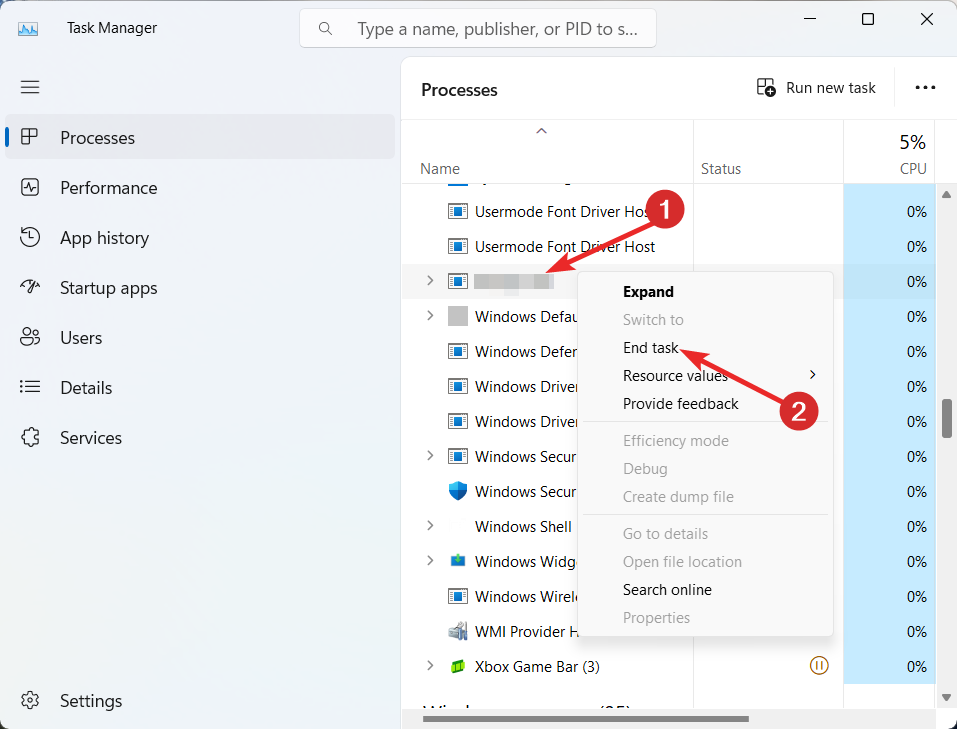
Dacă fișierul node.exe consumă prea mult CPU, ceea ce provoacă înghețarea sistemului, încheierea sarcinii de fundal va elibera resursele ocupate și ar trebui să rezolve temporar problema.
2. Dezactivați serviciul de pornire
- Aduceți în discuție Gestionar de sarcini folosind Schimb + Ctrl + Esc scurtătură.
- Comutați la Lansare fila din fereastra managerului de activități.
- Click dreapta Utilitar de pornire Adobe Updater și selectați Dezactivați opțiunea din meniul contextual.
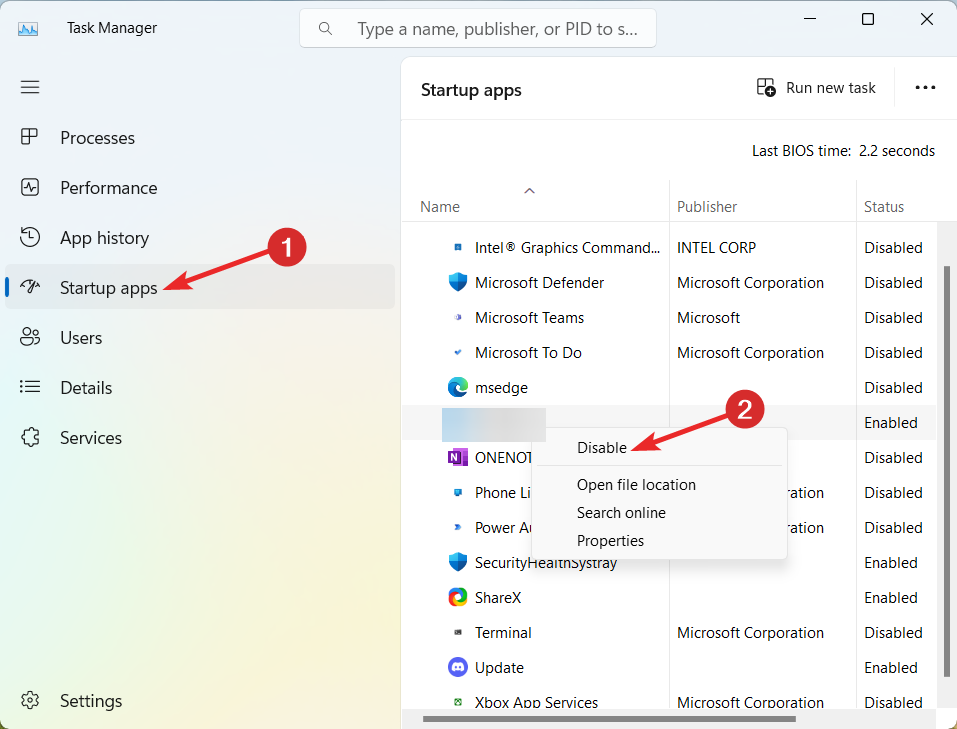
- Acum ieșiți din fereastra Task Manager și serviciul node.exe nu va porni automat în fundal la repornirea sistemului.
Deoarece Node.exe este folosit de mai multe aplicații Adobe, cum ar fi suita Photoshop CC, puteți dezactiva alte procese de pornire legate de Adobe pentru a preveni rularea automată a node.exe în fundal.
3. Dezinstalați Node.js
- Ieși din Node.js aplicația pe computerul dvs. cu Windows.
- apasă pe Windows tasta, tastați panou de control în bara de căutare de sus și alegeți rezultatele căutării relevante.
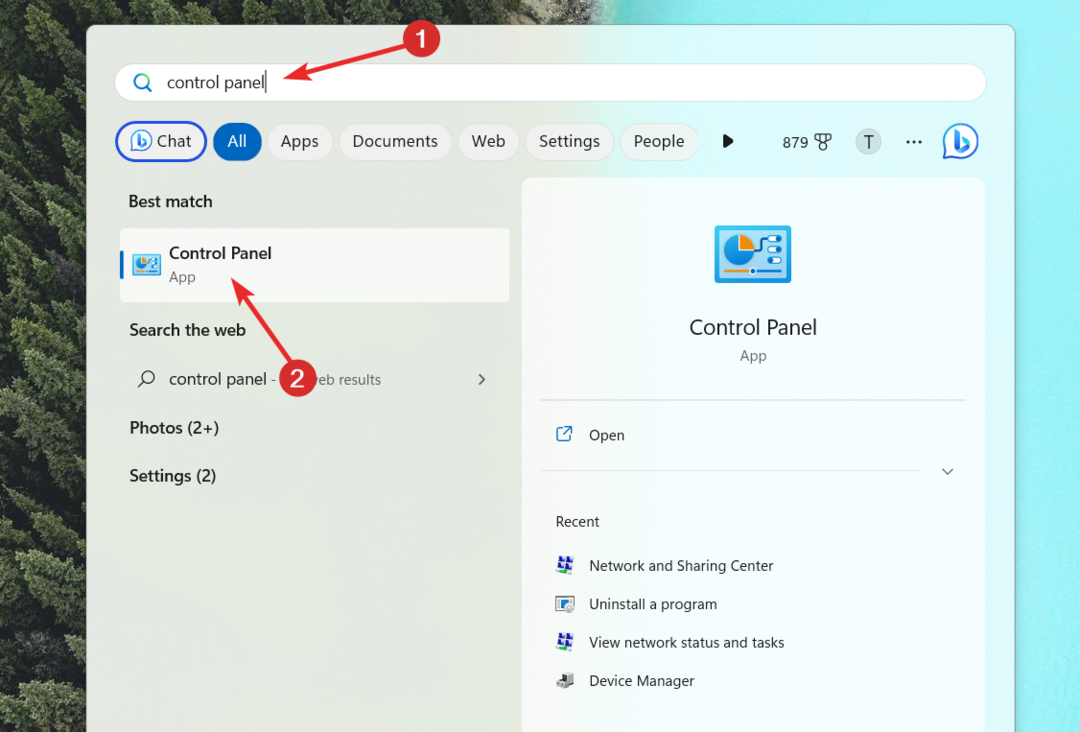
- Selectează Categorie opțiunea în Vazut de meniul drop-down, situat în dreapta sus și selectați Dezinstalați un program opțiune.
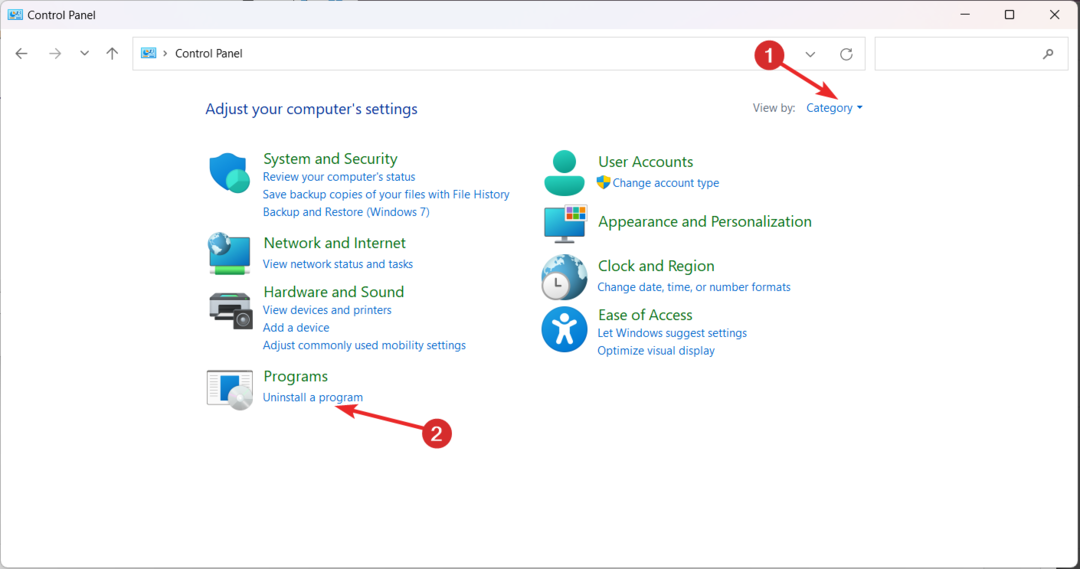
- Derulați în jos și selectați Node.js sub lista de aplicații și faceți clic pe Dezinstalează opțiunea de sus.
- Acum urmați instrucțiunile de pe ecran pentru a dezinstala programul.
- Așteptați cu răbdare până când aplicația este dezinstalată complet de pe computer. După aceasta, reporniți computerul și vedeți dacă problemele cauzate din cauza fișierului node.exe sunt rezolvate.
Există șanse ca fișierul node.exe încăpățânat să rămână în urmă după dezinstalarea programului node.js. Într-un astfel de scenariu, am recomanda a instalare curată a Windows care va eradica fișierele rău intenționate.
În cazul în care aveți nevoie de asistență suplimentară, nu ezitați să ne contactați în secțiunea de comentarii.
Încă mai întâmpinați probleme?
SPONSORIZAT
Dacă sugestiile de mai sus nu ți-au rezolvat problema, computerul poate întâmpina probleme mai grave cu Windows. Vă sugerăm să alegeți o soluție all-in-one, cum ar fi Fortect pentru a rezolva problemele eficient. După instalare, faceți clic pe butonul Vizualizați&Remediați butonul și apoi apăsați Începeți reparația.


